Wenn das eigene Konto Fehler hat und man möchte den Namen beibehalten, kann man es durch Löschen und Neuanlegen komplett zurücksetzen unter Windows 11, 10, ... usw.!
Man kann natürlich das Windows 11 zurücksetzen, aber wenn man nur ein lokales Konto zurücksetzen will, ist das nicht erforderlich und ist unter einer Minute erledigt und man kann den gleichen Benutzernamen verwenden, ohne die anderen Konten zu beeinflussen!
Loggen Sie sich auf MS Windows 11 mit einem anderen Benutzer an, der sollte aber administrative Rechte besitzen, um ein Benutzer-Konto zu erstellen und ein Vorhandenes zu löschen. Am besten geeignet für diese Aktion ist zum Beispiel der ► Windows 11 Systemadministrator, der recht einfach aktiviert werden kann, unabhängig ob Home oder Pro Version!
1.) ... Das Konto löschen! << Wenn das Konto defekt ist geht es oft nicht anders!
2.) ... Optional die Benutzer-Konto Daten löschen!!
3.) ... Wie kann es zu derartigem Defekt am Konto kommen!
4.) ... Wichtigsten Fragen und Antworten zum Thema1
1.) Das Konto löschen!
1. Nachdem Sie sich mit dem Benutzer Konto angemeldet haben2. Einfach den Befehl control userpaswords2 starten
3. Den Benutzer löschen und bestätigen, dass alle Daten gelöscht werden sollen
4. Danach legen Sie den Benutzer wieder an wie hier beschrieben ► den Benutzerkonto-Typ anpassen!
(... siehe Bild-1, Punkt 1 bis 4)
Auch wenn der Benutzer angemeldet ist, klappt es mit dem System-Administrator ohne Probleme. Hier können Sie zugleich über die Schaltfläche Hinzufügen einen neuen Benutzer anlegen, um schon mal einen vorzubereiten, hier im Beispiel Benutzer-2, Sie können aber jeden anderen Namen verwenden und später auch ändern.
| (Bild-1) Lokales Konto zurücksetzen unter Windows! |
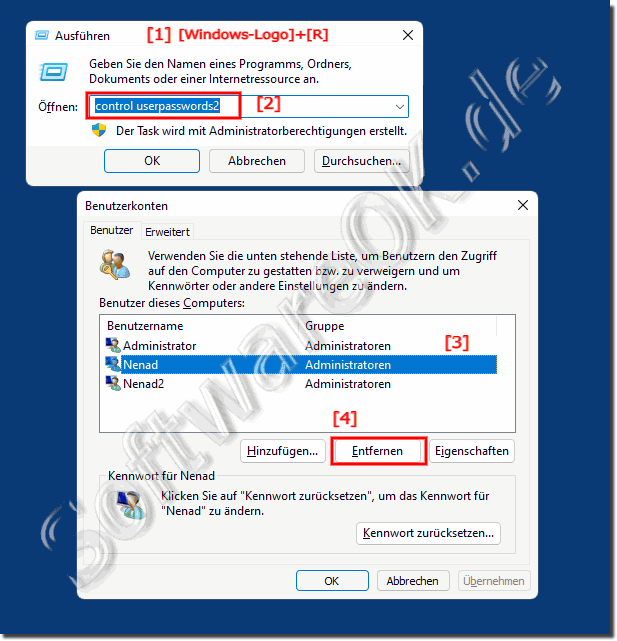 |
2.) Optional die Benutzer-Konto Daten löschen!
1. Starten Sie den MS Datei Explorer
2. Öffnen Sie das Verzeichnis mit den Benutzerkonten C:\Users
3. Und löschen Sie alle Benutzer-Daten
(... siehe Bild-2 Punkt 1 bis 4)
Wenn man Benutzer Konten verstanden hat, kann man es einfach machen, ohne ein schlechtes Gewissen dabei haben zu müssen! Wenn das Konto bereits vorhanden war, und irgendwelche Dokumente oder Bilder beinhaltet können Sie in diesem Ordner versuchen diese zu retten beziehungsweise zu kopieren, bevor Sie das Verzeichnis des defekten Benutzer-Kontos löschen.
| (Bild-2) Bei Fehlern lokales Konto zurücksetzen unter Windows! |
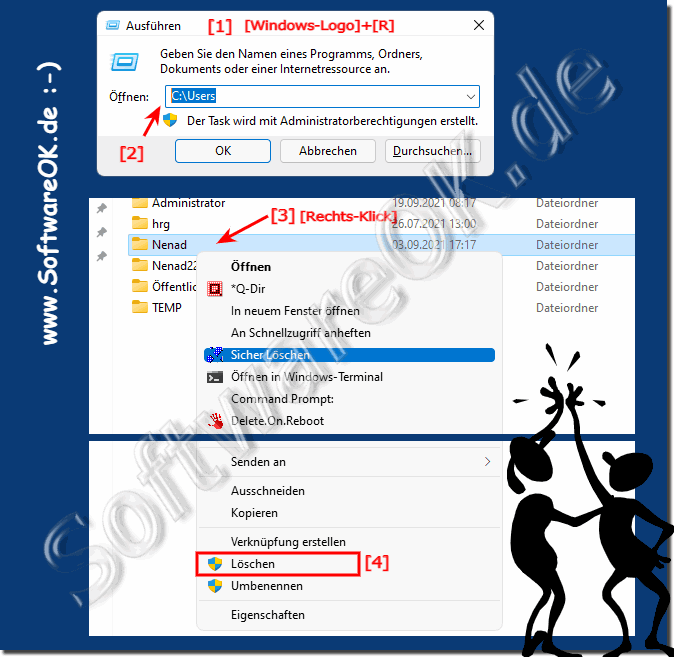 |
3.) ... Wie kann es zu derartigem Defekt am Konto kommen!
Zumeist ist es ein unglücklicher Zufall, dass das Benutzerkonto ein Defekt aufweist und nicht mehr zu gebrauchen ist. Auch auf dem neuen Windows 11 kann es schon mal vorkommen, dass das Benutzerkonto kaputt geht. Die Frage ist natürlich wie kann es zu einem derartigen Benutzerkonto defekt kommen und was könnte die Ursache sein.
Systemabstürze ohne unerwartetes Herunterfahren oder Erzwungenes herunterfahren können dazu führen, das beim Zugriff auf die Benutzerdaten und die Registry Einträge diese verloren gehen. Zum Glück ist es ein sehr seltener der Fall, aber bei Älteren konnten sehr unangenehm s und mit einiges an Arbeit verbunden.
Auch wenn das Benutzerkonto wiederhergestellt ist und alles wieder gut läuft, sollte man eine Systemprüfung in Betracht ziehen.
►► Die Datenträger Prüfung auf Windows 10/11 starten
►► Reparieren Sie fehlerhafte Sektoren der Festplatte mit Befehlen der CMD auf Windows!
►► Systemdateien Wiederherstellungs-Programm von Windows (Beispiel)
►► Überprüfen Sie den Festplattenzustand mithilfe von WMIC
4.) Wichtigsten Fragen und Antworten zum Thema1
Natürlich, hier sind die Fragen und entsprechenden Antworten:
1. Wie setze ich ein defektes Benutzerkonto unter Windows 11 zurück?
- Um ein defektes Benutzerkonto unter Windows 11 zurückzusetzen, melde dich mit einem anderen Administratorkonto an und lösche dann das betroffene Konto. Anschließend kannst du es neu erstellen.
2. Kann ich mein Benutzerkonto unter Windows 10 löschen und neu erstellen?
- Ja, du kannst dein Benutzerkonto unter Windows 10 löschen und neu erstellen, indem du dich mit einem anderen Administrator-Konto anmeldest und das betroffene Konto löschst. Danach kannst du es wieder erstellen.
3. Gibt es eine Möglichkeit, mein lokales Konto unter Windows zu resetten?
- Ja, du kannst dein lokales Konto unter Windows zurücksetzen, indem du dich mit einem anderen Benutzerkonto mit Administratorrechten anmeldest, das Konto löschst und dann neu erstellst.
4. Wie kann ich mein Windows 11-Benutzerkonto schnell zurücksetzen?
- Um dein Windows 11-Benutzerkonto schnell zurückzusetzen, melde dich mit einem anderen Administrator-Konto an, lösche das betroffene Konto und erstelle es dann neu.
5. Kann ich den Namen meines Benutzerkontos beibehalten, während ich es zurücksetze?
- Ja, du kannst den Namen deines Benutzerkontos beibehalten, während du es zurücksetzt, indem du es löschst und dann mit dem gleichen Namen neu erstellst.
6. Ist es möglich, unter Windows 10 ein Benutzerkonto ohne Administratorrechte zu löschen?
- Nein, um ein Benutzerkonto unter Windows 10 zu löschen, benötigst du Administratorrechte.
7. Wie kann ich unter Windows ein Benutzerkonto ohne Auswirkungen auf andere Konten löschen?
- Um ein Benutzerkonto unter Windows ohne Auswirkungen auf andere Konten zu löschen, melde dich mit einem anderen Administrator-Konto an und führe dann das Löschen durch.
8. Wie lösche ich Benutzerdaten unter Windows, ohne das gesamte Betriebssystem zu beeinflussen?
- Du kannst Benutzerdaten unter Windows löschen, indem du dich mit einem anderen Administrator-Konto anmeldest, zum Benutzerverzeichnis navigierst und dann die Daten löschst.
9. Welche Schritte sind erforderlich, um ein lokales Konto unter Windows zu löschen und neu zu erstellen?
- Um ein lokales Konto unter Windows zu löschen und neu zu erstellen, melde dich mit einem anderen Administrator-Konto an, lösche das betroffene Konto und erstelle es dann neu.
10. Kann ich mein Windows 11-Benutzerkonto mit einem anderen Konto verknüpfen, um es zurückzusetzen?
- Ja, du kannst dein Windows 11-Benutzerkonto mit einem anderen Konto verknüpfen, um es zurückzusetzen, indem du dich mit diesem anderen Konto anmeldest und dann das betroffene Konto löschst und neu erstellst.
11. Gibt es ein schnelles Verfahren, um mein defektes Windows-Konto zu reparieren?
- Ein schnelles Verfahren zur Reparatur eines defekten Windows-Kontos besteht darin, sich mit einem anderen Administratorkonto anzumelden, das beschädigte Konto zu löschen und dann neu zu erstellen.
12. Welche Optionen habe ich, wenn mein Windows-Benutzerkonto beschädigt ist?
- Wenn dein Windows-Benutzerkonto beschädigt ist, kannst du es löschen und neu erstellen, um es zu reparieren. Du könntest auch versuchen, eine Systemwiederherstellung durchzuführen oder nach anderen Lösungen im Internet suchen.
13. Ist es sicher, ein Benutzerkonto unter Windows 11 mithilfe des Systemadministrators zu löschen?
- Ja, es ist sicher, ein Benutzerkonto unter Windows 11 mithilfe des Systemadministrators zu löschen, solange du sicherstellst, dass keine wichtigen Daten verloren gehen und dass du über die erforderlichen Berechtigungen verfügst.
14. Wie kann ich meine Benutzerdaten unter Windows 10 sicher löschen?
- Um deine Benutzerdaten unter Windows 10 sicher zu löschen, kannst du sie zunächst sichern, dann das betroffene Benutzerkonto löschen und anschließend sicherstellen, dass alle gespeicherten Daten unwiederbringlich gelöscht werden.
15. Welche Ursachen können zu einem defekten Benutzerkonto unter Windows führen?
- Ein defektes Benutzerkonto unter Windows kann durch verschiedene Ursachen verursacht werden, wie z.B. Systemabstürze, fehlerhafte Updates, Malware-Infektionen oder Hardwareprobleme.
16. Wie verhindere ich, dass mein Windows 11-Benutzerkonto erneut beschädigt wird?
- Um zu verhindern, dass dein Windows 11-Benutzerkonto erneut beschädigt wird, solltest du regelmäßige Systemüberprüfungen durchführen, sicherstellen, dass alle Updates installiert sind und Vorsicht walten lassen, wenn du Software von Drittanbietern installierst.
17. Kann ich mein Benutzerkonto unter Windows 10 ohne Administratorzugriff zurücksetzen?
- Nein, um ein Benutzerkonto unter Windows 10 zurückzusetzen, benötigst du Administratorzugriff, da das Löschen und Neuerstellen von Benutzerkonten administrative Berechtigungen erfordert.
18. Welche Fehler können auftreten, wenn ich mein Windows-Benutzerkonto lösche und neu erstelle?
- Beim Löschen und Neu Erstellen eines Windows-Benutzerkontos können Fehler auftreten, wie z.B. der Verlust von Daten, Probleme mit Benutzerprofilen oder Konflikte mit anderen installierten Anwendungen.
19. Gibt es Tools, mit denen ich die Integrität meines Benutzerkontos unter Windows überprüfen kann?
- Ja, es gibt verschiedene Tools und Diagnoseprogramme, mit denen du die Integrität deines Benutzerkontos unter Windows überprüfen kannst, z.B. das integrierte Systemüberwachungstool oder Drittanbieter-Software.
20. Wie sichere ich meine Dateien, bevor ich mein Benutzerkonto unter Windows lösche?
- Um deine Dateien zu sichern, bevor du dein Benutzerkonto unter Windows löschst, kannst du sie auf ein externes Laufwerk oder in die Cloud kopieren, um sicherzustellen, dass sie nicht verloren gehen.
21. Welche Schritte sind erforderlich, um mein defektes Benutzerkonto unter Windows 10 wiederherzustellen?
- Um dein defektes Benutzerkonto unter Windows 10 wiederherzustellen, musst du es löschen, ein neues Konto erstellen und dann deine gesicherten Daten wiederherstellen.
22. Ist es ratsam, nach dem Zurücksetzen meines Windows-Benutzerkontos eine Systemprüfung durchzuführen?
- Ja, es ist ratsam, nach dem Zurücksetzen deines Windows-Benutzerkontos eine Systemprüfung durchzuführen, um sicherzustellen, dass alles ordnungsgemäß funktioniert und keine weiteren Probleme auftreten.
23. Wie kann ich unter Windows sicherstellen, dass meine Benutzerdaten vollständig gelöscht werden?
- Um sicherzustellen, dass deine Benutzerdaten unter Windows vollständig gelöscht werden, kannst du spezielle Datenlöschungsprogramme verwenden oder die Festplatte formatieren.
24. Kann ich mein Benutzerkonto unter Windows 11 ohne Verlust meiner Dateien zurücksetzen?
- Ja, du kannst dein Benutzerkonto unter Windows 11 zurücksetzen, ohne deine Dateien zu verlieren, indem du sicherstellst, dass du sie vorher sicherst und dann das Konto zurücksetzt.
25. Welche Vorkehrungen sollte ich treffen, bevor ich mein Benutzerkonto unter Windows lösche und neu erstelle?
- Bevor du dein Benutzerkonto unter Windows löschst und neu erstellst, solltest du sicherstellen, dass du alle wichtigen Dateien gesichert hast, und sicherstellen, dass du über Administratorrechte verfügst.
